Azure IoT Edge et PLCnext
Azure IoT Edge permet de déplacer l'analyse cloud et la logique personnalisée vers "la périphérie", dans notre cas vers notre appareil PLCnext. Cela présente certains avantages en réduisant la bande passante utilisée et la latence. Avec Azure IoT Edge, vous pouvez développer et déployer vos propres applications à partir d'une application cloud centrale. Dans ce blog, vous apprendrez comment configurer Azure IoT Edge et certains de ses principes de base.
Présentation
Expliquer tous les tenants et les aboutissants de la solution Azure IoT Edge peut aller trop loin pour un Makersblog, mais assurez-vous de vous lire avant de continuer ce blog. Sur ce portail, vous trouverez toutes les informations dont vous avez besoin pour avoir une bonne idée de ce que nous faisons dans ce blog. Allons installer le runtime.
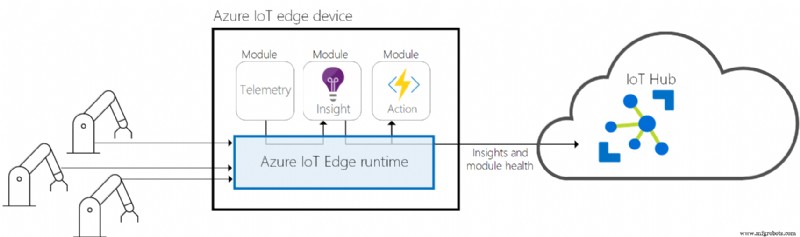
Installation
Créer un Azure IoT Hub et créer un appareil
Avant de commencer, nous devons d'abord configurer quelque chose dans le portail azur. Je suppose que vous avez déjà configuré un compte Azure.
La première chose que nous devrons faire est de créer un groupe de ressources et de lui donner un nom descriptif. Cliquez sur créer un nouveau groupe de ressources. S'il n'est pas répertorié, vous pouvez appuyer sur le bouton "+" et rechercher un nouveau groupe de ressources.

Créez un nouveau service IoT Hub. Vous pouvez avoir 1 service IoT Hub gratuit, vous voudrez peut-être changer le type de standard à gratuit ! Sinon, laissez tout sur leurs paramètres par défaut et procédez au déploiement du service. Notre dernière étape consiste à créer un appareil IoT. Ouvrez le service et recherchez IoT Edge dans le panneau de gauche de la fenêtre. Cliquez dessus et créez un nouvel appareil IoT Edge. Donnez un identifiant à l'appareil, tous les autres paramètres peuvent être laissés sur leurs valeurs par défaut.
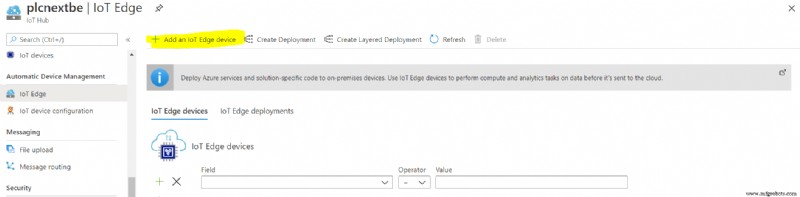
Cliquez sur l'appareil nouvellement créé et notez la "chaîne de connexion principale", cette chaîne dont nous aurons besoin à l'étape suivante pour provisionner notre appareil.
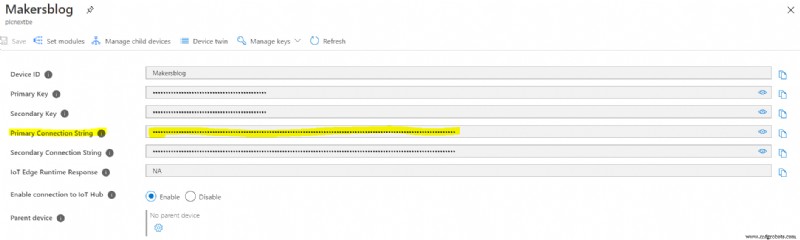
Installation du runtime Azure IoT Edge
Exécutez les commandes ci-dessous dans l'ordre, une version à jour peut toujours être trouvée ici.
git clone https://github.com/pxcbe/azure-iot-edge.git
cd azure-iot-edge/install
sudo passwd root
su
chmod +x SetupEdge.sh
./SetupEdge.sh
La prochaine étape consiste à provisionner notre appareil. Il est possible de le faire semi ou même entièrement automatisé. Vous pouvez trouver plus d'informations à ce sujet ici sur le portail d'information. Tapez la commande suivante dans votre shell et collez votre chaîne de connexion à la ligne 55 du fichier yaml.(fermez avec ctrl +s ctrl +x)
nano /etc/iotedge/config.yaml
Redémarrez le contrôleur pour que les modifications prennent effet.
reboot
Vérification de l'installation
Exécutez la commande suivante en tant que root :
iotedge check --verbose Si vous n'obtenez aucune erreur, nous pouvons continuer ! Vous avez une erreur? Consultez le référentiel GitHub, il y a peut-être un correctif disponible. Sinon, soyez libre de créer un problème !
Déployer des modules
Seul le temps d'exécution ne nous fera aucun bien. Commençons à déployer quelques modules ! Cliquez sur "Définir les modules" et cliquez sur les paramètres d'exécution. Ici, nous devons changer le "Hostport" afin d'effacer du serveur NGINX s'exécutant sur le PLCnext. Ajoutez enfin un module de place de marché nommé « Capteur de température simulé ». Appuyez sur "revoir + créer" et déployez le module sur l'équipement PLCnext.

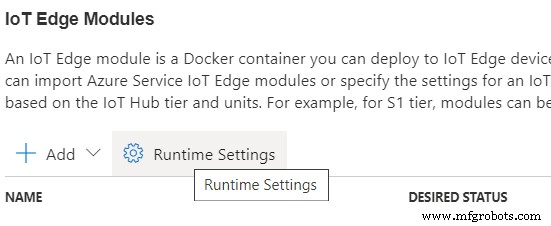
Les paramètres devraient ressembler à ceci :
{
"HostConfig": {
"PortBindings": {
"443/tcp": [
{
"HostPort": "444"
}
],
"5671/tcp": [
{
"HostPort": "5671"
}
],
"8883/tcp": [
{
"HostPort": "8883"
}
]
}
}
} 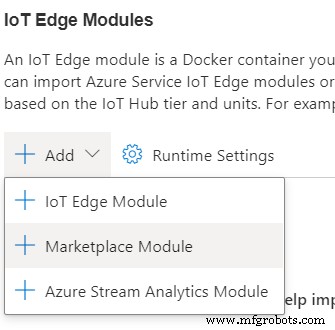
Regarder les messages de télémétrie
Pour vérifier si les messages arrivent. Veuillez suivre cette procédure pour installer Azure IoT Tools dans Visual Studio Code. (Vous devrez vous connecter à Azure, alors assurez-vous que si vous utilisez des certificats, ils se trouvent également sur votre ordinateur en développement).
Transfert des données PLCnext vers IoT Hub
La prochaine étape serait d'amener nos données PLCnext Engineer dans le cloud. Il y a plusieurs moyens de le faire. Vous pouvez utiliser le module Modbus et créer un serveur Modbus dans votre projet PLCnext. Vous pouvez utiliser le service REST et les requêtes GET avec un module personnalisé, nous en trouverons un qui correspond à vos besoins sur la Marketplace. Je vais vous expliquer comment configurer OPC Publisher pour vous lancer dans la publication de vos données depuis le serveur OPC UA embarqué de PLCnext.
MISE À JOUR :il semble qu'il y ait actuellement une erreur avec le module OPC Publisher, veuillez essayer une autre méthode pour l'instant.
Avis de non-responsabilité :pour ce blog, nous désactiverons les fonctionnalités de PLCnext Security, veuillez ne pas l'utiliser en production !
Désactivez l'authentification des utilisateurs sur le WBM de votre équipement PLCnext avant de continuer.
Ajoutez l'OPCPublisher du Marketplace de la même manière que vous l'avez fait avec le "Capteur de température simulé". Cliquez sur le module et accédez aux options de création de conteneur. Copiez-collez les paramètres suivants dans la fenêtre sous les options de création de conteneur.
{
"Hostname": "publisher",
"Cmd": [
"publisher",
"--pf=/appdata/publishednodes.json",
"--di=60",
"--to",
"--aa",
"--si=10",
"--ms=262144"
],
"HostConfig": {
"Binds": [
"/iiotedge:/appdata"
],
"PortBindings": {
"62222/tcp": [
{
"HostPort": "62222"
}
]
},
"ExtraHosts": [
"localhost:127.0.0.1"
]
}
} Modifiez la configuration suivante pour l'adapter à votre ID de nœud, créez le dossier /appdata et créez un fichier avec le nom "publishednodes.json" qui contient votre nouvelle configuration.
[
{
"EndpointUrl": "opc.tcp://192.168.10.10:4840",
"UseSecurity": false,
"OpcNodes": [
{
"Id": "ns=3;s=Counter",
"OpcSamplingInterval": 2000,
"OpcPublishingInterval": 5000
},
{
"Id": "ns=3;s=Sinusoid",
"OpcSamplingInterval": 2000,
"OpcPublishingInterval": 5000
}
]
}
]
Si tout s'est bien passé, vous devriez voir les données dans vos outils Azure IoT pour Visual Studio !
Vous avez toujours des problèmes ?
Vous pouvez utiliser la commande suivante pour voir ce qui se passe.
iotedge logs -f "namemode"
Crédits
Un merci spécial à Oliver Warneke pour son travail sur lequel j'ai pu m'appuyer et pour avoir pris le temps de me mettre au courant !
Contacter
Vous rencontrez des problèmes ou vous souhaitez en savoir plus ? Veuillez contacter [email protected].
Références
https://docs.microsoft.com/en-us/azure/iot-edge/about-iot-edge?view=iotedge-2018-06Technologie industrielle
- Pourquoi l'informatique de pointe pour l'IoT ?
- Les MCU ciblent les conceptions sécurisées de points de terminaison et de périphérie IoT
- Exploiter les données IoT de la périphérie vers le cloud et vice-versa
- The Edge and IoT :Insights from IoT World 2019
- Sprint et Ericsson s'associent pour l'intelligence à la périphérie du réseau
- Guide des PCB et de l'IoT
- Réflexions sur les technologies émergentes, Edge et IoT
- Concevoir pour le succès Edge et IoT
- La relation entre l'IoT et l'Edge Computing



